Πώς να ορίσετε ένα χρώμα κελιού Excel σύμφωνα με μια συνθήκη με το VBA;

Ανακαλύψτε πώς να ρυθμίσετε το χρώμα κελιού Excel ανάλογα με μια συνθήκη χρησιμοποιώντας VBA.
Το Google Meet είναι ο πιο αποτελεσματικός ιστότοπος διαδικτυακής εκμάθησης και συνάντησης που χρησιμοποιείται από πολλά άτομα σήμερα στο πρόγραμμα περιήγησης. Με αυτόν τον ιστότοπο, είμαστε πολύ εύχρηστοι, επιτρέποντας στους χρήστες να αλληλεπιδρούν γρήγορα και να συνδέονται με ανθρώπους σε πραγματικό χρόνο εξαιρετικά εύκολα. Συγκεκριμένα, το Google Meet ενημέρωσε πρόσφατα μια νέα λειτουργία, επιτρέποντας στους χρήστες να εμφανίζουν όλα τα μέλη στην οθόνη της σύσκεψης.
Εάν θέλετε να χρησιμοποιήσετε τις συναρπαστικές δυνατότητες του Google Meet, σήμερα το Download.vn θα παρουσιάσει ένα άρθρο σχετικά με τον τρόπο εμφάνισης όλων των μελών στο Google Meet, με εξαιρετικά απλά και εύκολα βήματα. , σας προσκαλούμε να συμβουλευτείτε.
Οδηγίες για την εμφάνιση όλων των μελών στο Google Meet
Βήμα 1: Πρώτα, θα αποκτήσουμε πρόσβαση στη σελίδα Google Meet στο πρόγραμμα περιήγησης και, στη συνέχεια, θα συμμετάσχουμε σε οποιαδήποτε διαδικτυακή σύσκεψη.
Βήμα 2: Στη διεπαφή κύριας κλήσης, κάντε κλικ στο εικονίδιο με τις τρεις κουκκίδες στο κάτω μέρος της οθόνης.
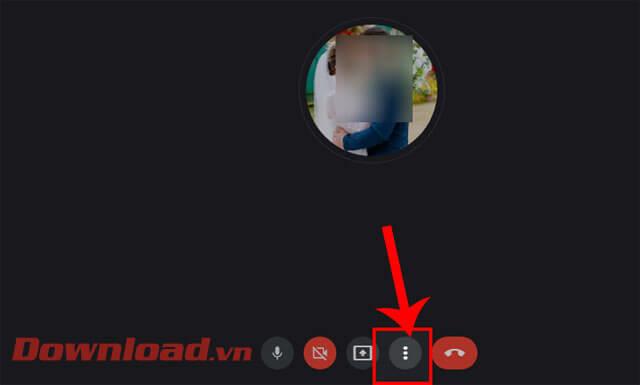
Βήμα 3: Τώρα, στο παράθυρο του βοηθητικού προγράμματος Google Meet, κάντε κλικ στο Αλλαγή διάταξης .
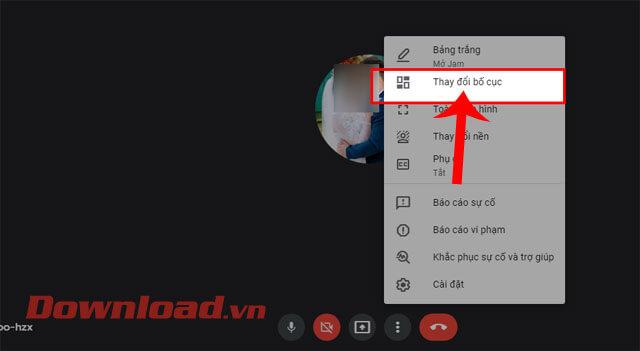
Βήμα 4: Στην οθόνη, θα εμφανιστεί το παράθυρο Αλλαγή διάταξης , κάντε κλικ στο Tie για να εμφανιστούν όλα τα μέλη στη σύσκεψη.
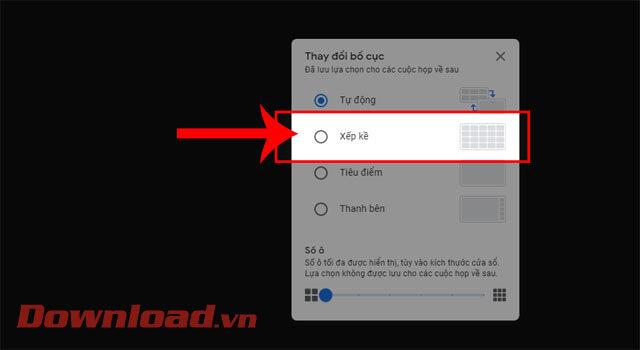
Επιπλέον, μπορείτε επίσης να επιλέξετε άλλες λειτουργίες όπως:
Βήμα 5: Για να εμφανίσετε τον αριθμό των μελών της σύσκεψης στην οθόνη, προσαρμόζετε τη γραμμή έλξης Αριθμός κελιών , μπορείτε να εμφανίσετε 6 έως 49 μέλη στην οθόνη.
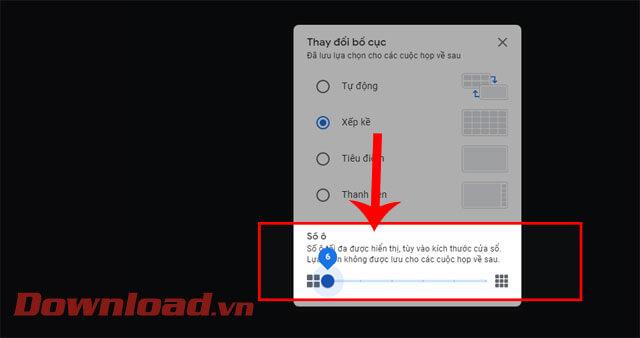
Βήμα 6: Τέλος, επιστρέφοντας στη συνάντηση θα δούμε όλα τα μέλη να εμφανίζονται στην οθόνη.
Σας εύχομαι επιτυχία!
Ανακαλύψτε πώς να ρυθμίσετε το χρώμα κελιού Excel ανάλογα με μια συνθήκη χρησιμοποιώντας VBA.
Οδηγίες για την κοπή εικόνων σε κύκλους στο PowerPoint. Ανακαλύψτε πόσο απλά μπορείτε να κόψετε φωτογραφίες σε κύκλους για εντυπωσιακές παρουσιάσεις.
Μάθετε πώς να κάνετε εναλλαγή από πληκτρολόγια LTR σε RTL στο Microsoft Word.
Μάθετε πώς να χρησιμοποιήσετε διαφορετικές γραμματοσειρές στο Discord. Οι επιλογές γραμματοσειρών είναι ποικίλες και πλούσιες.
Κορυφαίες εφαρμογές κοπής ήχων κλήσης στο Android για τη δημιουργία μοναδικών ήχων κλήσης. Ανακαλύψτε τις καλύτερες επιλογές για να προσαρμόσετε το τηλέφωνό σας.
Οδηγίες για την αλλαγή του ονόματος της ομάδας συνομιλίας στο Facebook Messenger. Αυτή τη στιγμή στην ομαδική συνομιλία του Facebook Messenger, μπορούμε εύκολα να αλλάξουμε το όνομα της ομάδας συνομιλίας.
Ανακαλύψτε πώς να επαναφέρετε διαγραμμένες αναρτήσεις στο Facebook εύκολα και γρήγορα. Μαθαίνετε όλες τις λεπτομέρειες για την ανάκτηση διαγραμμένων αναρτήσεων
Οδηγίες για την ακρόαση μουσικής στους Χάρτες Google Επί του παρόντος, οι χρήστες μπορούν να ταξιδέψουν και να ακούσουν μουσική χρησιμοποιώντας την εφαρμογή Google Map στο iPhone. Σήμερα, το WebTech360 σας προσκαλεί
Οδηγίες για τη χρήση του LifeBOX - Η διαδικτυακή υπηρεσία αποθήκευσης της Viettel, το LifeBOX είναι μια νέα διαδικτυακή υπηρεσία αποθήκευσης της Viettel με πολλά ανώτερα χαρακτηριστικά
Πώς να ενημερώσετε την κατάσταση στο Facebook Messenger, το Facebook Messenger στην πιο πρόσφατη έκδοση παρείχε στους χρήστες μια εξαιρετικά χρήσιμη δυνατότητα: αλλαγή








